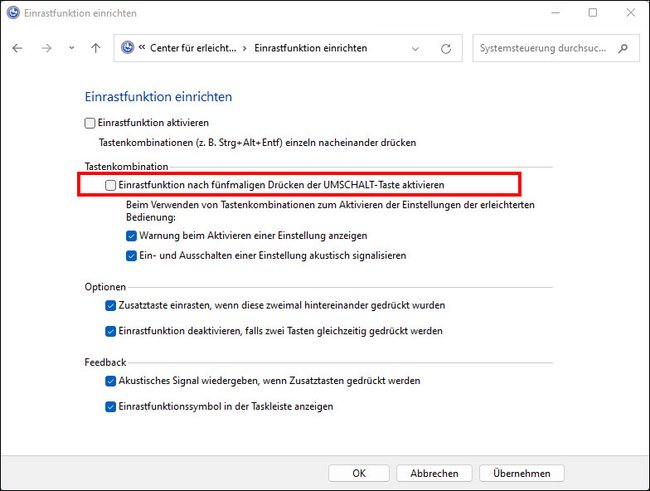Die Einrastfunktion in Windows kann sehr nervig sein, wenn man Games am Rechner zockt. Wir zeigen, wie ihr die Abfrage in Windows 11, 10, 8 und 7 deaktivieren könnt.
Was ist die Einrastfunktion? Und wie funktioniert sie?
Mit der Einrastfunktion lassen sich Tastenkombinationen nacheinander ausführen, welche mit den Hilfstasten [Alt], [Strg], [Umschalt] oder der Taste [Windows] arbeiten. Das ist für Menschen gedacht, für die es schwierig ist, zwei oder mehr Tasten gleichzeitig zu drücken.
Ist die Einrastfunktion aktiviert, drückt man zuerst die erste Taste einer Tastenkombination und danach die zweite Taste. Windows interpretiert die nacheinander eingegebenen Tasten dann so, als wären sie gleichzeitig gedrückt worden.
Wen man fünfmal hintereinander die Umschalt-Taste drückt, fragt Windows, ob man jene Einrastfunktion aktivieren möchte. Man kann sowohl die Einrastfunktion sowie die Abfrage für das Aktivieren der Einrastfunktion deaktivieren.
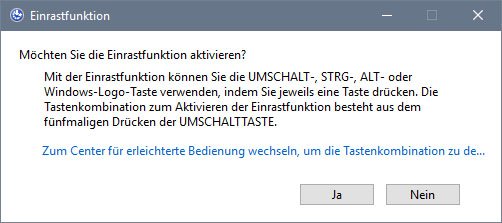
Wie ihr die Einrastfunktion deaktiviert, zeigen wir im Video:
Einrastfunktion deaktivieren
Wenn ihr die Einrastfunktion bereits aktiviert habt, deaktiviert ihr sie, indem ihr erneut fünfmal schnell die Umschalt-Taste drückt.
Abfrage zum Aktivieren der Einrastfunktion deaktivieren
Wenn es öfter vorkommt, dass ihr hintereinander die Umschalt-Taste drückt, wird Windows jedes mal wieder fragen, ob ihr die Einrastfunktion aktivieren möchtet. Diese Abfrage kann man ebenfalls deaktivieren:
- Drückt die Tastenkombination [Windows] + [R], um das Ausführen-Fenster zu öffnen.
- Tippt control ein und drückt [Enter], um die Systemsteuerung zu öffnen.
- Klickt auf den Schriftzug „Erleichterte Bedienung“ >„Center für erleichterte Bedienung“.
- Scrollt herunter und klickt auf den Schriftzug „Bedienung der Tastatur erleichtern“.
- Unter dem Abschnitt „Texteingabe erleichtern“klickt ihr auf den Schriftzug „Einrastfunktion einrichten“.
- Entfernt dort das Häkchen bei „Einrastfunktion nach fünfmaligem Drücken der UMSCHALT-Taste aktivieren“.